Persekitaran desktop Mate mempunyai banyak tetapan yang boleh dimanfaatkan oleh pengguna untuk tujuan penyesuaian. Salah satu ciri penyesuaian yang terbaik dan paling mendalam ialah fungsi autostart, kerana ia membolehkan pengguna memulakan program secara automatik pada Mate. Mereka boleh memutuskan cara sistem Mate mereka memuatkan program, skrip dan juga perkhidmatan!
Mengkonfigurasi fungsi autostart pada desktop Mate dilakukan melalui tetapan sistem. Untuk mendapatkan akses ke kawasan desktop ini, ikut arahan di bawah.
Autostart program melalui GUI
Mengkonfigurasi atur cara automatik bermula dalam Mate dengan GUI dilakukan melalui aplikasi Pusat Kawalan. Untuk mengakses pusat kawalan, buka menu anda dan cari "Pusat Kawalan." Sebagai alternatif, aplikasi boleh dibuka dengan menekan Alt + F2 dan menulis dalam pusat-kawalan pasangan dalam kotak.
Dalam aplikasi Pusat Kawalan pada desktop Mate, anda akan melihat banyak tetapan yang berbeza. Semua tetapan ini sepadan dengan aspek individu persekitaran desktop Mate dan boleh ditukar sesuka hati.
Tatal melalui aplikasi Pusat Kawalan dan pergi ke bahagian "Peribadi". Dari sana, cari butang "Aplikasi Permulaan" dan klik padanya untuk mengakses kawasan konfigurasi autostart untuk desktop Mate.
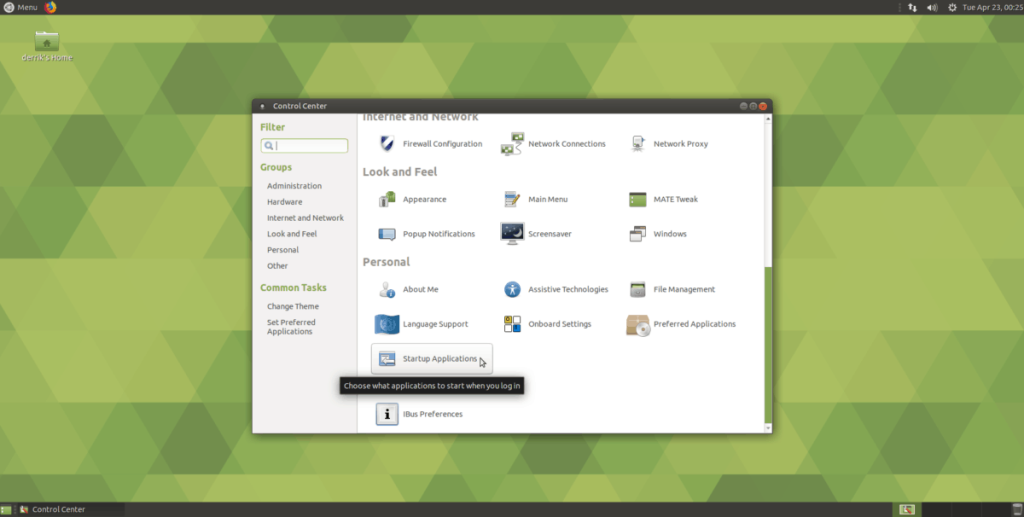
Di dalam tetingkap Keutamaan Aplikasi Permulaan, anda akan melihat senarai besar. Dalam senarai ini, terdapat berpuluh-puluh perkhidmatan permulaan, program, skrip, dll. Jika anda ingin mencipta sistem permulaan tersuai baharu, cari butang "+ Tambah" dan klik padanya dengan tetikus.
Selepas mengklik pada butang "+ Tambah", kotak pop timbul kecil akan muncul. Dalam kotak ini, terdapat beberapa medan teks. Medan ialah "Nama", "Perintah" dan "Ulasan".
Untuk memulakan program secara automatik, cari kotak "Nama" dan tulis nama program. Kemudian, tulis nama program dalam kotak "Perintah".
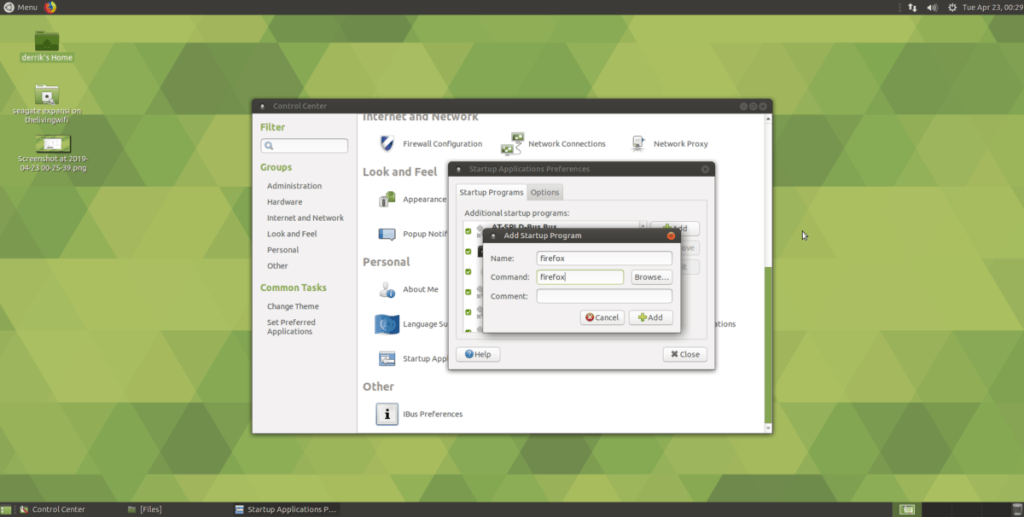
Sebagai contoh, untuk memulakan Firefox secara automatik dalam Mate semasa log masuk, anda akan menulis "firefox" di kawasan arahan.
Mengalih keluar program autostart dengan GUI
Anda mungkin ingin menghentikan program daripada bermula secara automatik pada desktop Mate. Untuk melakukan ini, dapatkan akses ke Pusat Kawalan.
Nota: untuk akses pantas ke Pusat Kawalan dalam Mate, tekan Alt + F2 dan tulis "pusat-kawalan rakan" dalam kotak arahan.
Sekali dalam alat GUI Pusat Kawalan dalam desktop Mate, cari "Aplikasi Permulaan" dan klik padanya untuk mendapatkan akses kepada GUI autostart.
Di dalam GUI autostart, tatal senarai entri permulaan dan pilih yang anda ingin lumpuhkan dengan tetikus. Kemudian, tandai kotak semak di sebelah perkhidmatan untuk menghentikannya daripada dilancarkan secara automatik.
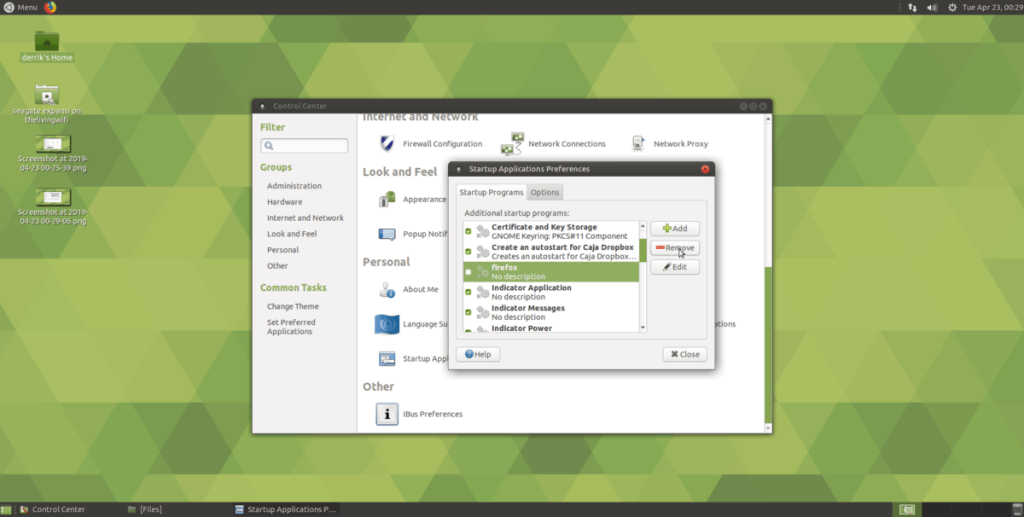
Sebagai alternatif, alih keluar masukan permulaan untuk kebaikan dengan memilih entri permulaan dalam senarai dengan tetikus, dan memilih butang "- Alih Keluar".
Autostart program melalui terminal
Alat GUI autostart Mate ialah cara terbaik untuk mengurus program permulaan automatik dengan cepat. Walau bagaimanapun, ia bukan satu-satunya cara. Jika anda peminat terminal, anda juga boleh membuat entri permulaan automatik dalam baris arahan.
Untuk membuat entri permulaan baharu, lancarkan tetingkap terminal dengan Ctrl + Alt + T atau Ctrl + Shift + T . Kemudian, alihkan sesi terminal ke dalam direktori /usr/share/applications/ .
cd /usr/share/applications/
Jalankan arahan ls dan lihat pintasan program dalam folder, supaya anda boleh mencari nama program yang anda ingin mulakan secara automatik.
ls
Tidak menemui apl yang anda perlukan? Gabungkan ls dengan alat grep untuk menapis kata kunci dengan lebih mudah.
ls | nama program grep
Ambil nama program dan pasangkannya ke dalam arahan cp berikut untuk mencipta entri autostart baharu. Sebagai contoh, untuk autostart Firefox pada Mate melalui terminal, anda perlu melakukan:
cp firefox.desktop ~/.config/autostart/
Mengalih keluar program automatik bermula dalam terminal
Untuk menyingkirkan entri permulaan automatik untuk persekitaran desktop Mate daripada baris arahan, anda memerlukan CD ke dalam direktori ~/.config/autostart .
cd ~/.config/autostart
Tidak boleh mengakses direktori ~/.config/autostart pada desktop Mate anda? Jika ya, anda mungkin tidak mempunyai folder autostart. Untuk menciptanya, gunakan arahan mkdir .
mkdir -p ~/.config/autostart
Di dalam folder autostart, jalankan arahan ls . Menjalankan arahan ini akan membolehkan anda melihat ke dalam folder.
ls
Ambil perhatian tentang fail yang didedahkan oleh alat ls . Kemudian, palamkannya ke dalam arahan rm berikut untuk memadam dan melumpuhkan entri permulaan.
rm nama program.desktop
Mahu memadamkan lebih daripada satu entri permulaan pada satu masa? Gunakan arahan rm , tetapi bukannya menyatakan nama tepat fail kemasukan permulaan (seperti firefox.desktop), anda boleh menggunakan fungsi kad bebas (*) dalam Bash pada Linux.
Menggunakan kad bebas (*) akan membolehkan anda mengalih keluar dan memadamkan semua fail pintasan desktop secara automatik daripada direktori ~/.config/autostart .
rm *.desktop

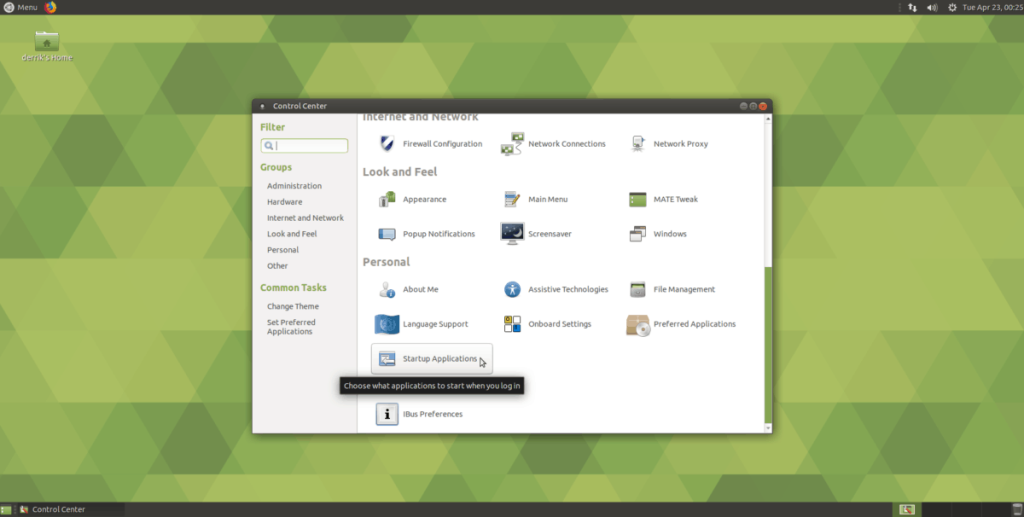
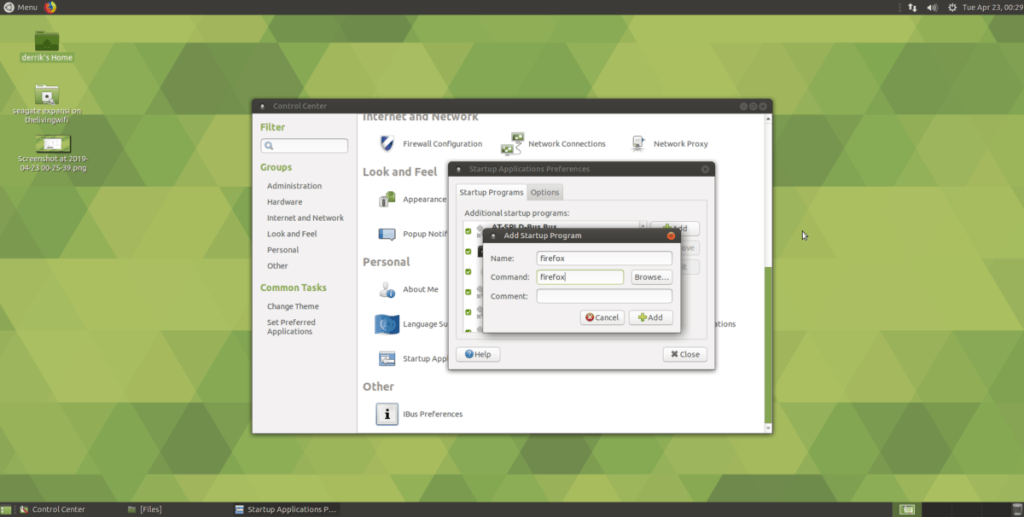
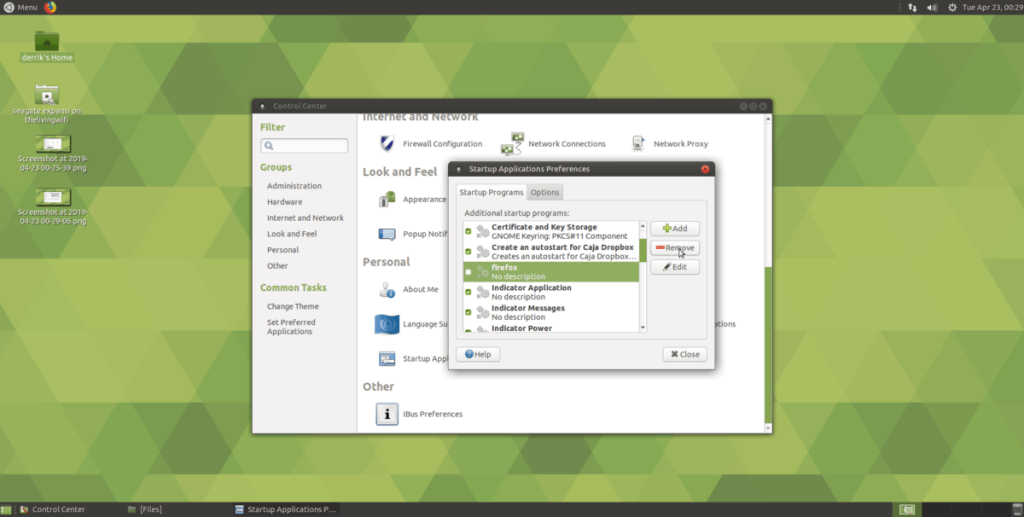



![Muat turun FlightGear Flight Simulator Secara Percuma [Selamat mencuba] Muat turun FlightGear Flight Simulator Secara Percuma [Selamat mencuba]](https://tips.webtech360.com/resources8/r252/image-7634-0829093738400.jpg)




